Bắt đầu quảng cáo với Facebook Audience Network – PA Marketing
Facebook Audience Network cho phép bạn kiếm tiền từ ứng dụng của mình trên iOS và Android bằng quảng cáo nhắm mục tiêu. Một trong các hình thức quảng cáo khá phổ biến được rất nhiều nhà quảng cáo tin dùng.
Ở bài viết này, PA Marketing sẽ chia sẻ với các bạn về các hướng dẫn Facebook Audience Network. Các bước đầu tiên để bạn có thể bắt đầu trên Audience Network.
Mục Lục
1.Facebook Audience Network là gì?
- Chính là 1 cách kiếm tiền từ thiết bị di động. Thông qua việc quảng cáo trên Facebook với Audience Network của Facebook.
- Tìm hiểu về mạng quảng cáo Traffic Mobile Facebook Audience Network của Facebook.
Các bước để bắt đầu Facebook Audience Network.
Để bắt đầu quảng cáo với Audience Network, hãy thực hiện theo các bước sau:
2.Điều kiện tiên quyết.
Bạn cần đăng nhập bằng tài khoản Facebook khi tiến hành các bước này.
- Đảm bảo bạn đăng nhập bằng tài khoản Facebook thực của mình.
- Không dùng tài khoản giả mạo hoặc tài khoản trùng lặp mà bạn tạo cho mục đích công việc. Những tài khoản đó sẽ bị các hệ thống toàn vẹn của chúng tôi gắn cờ và bị vô hiệu hóa.
Bạn cần có ứng dụng iOS hoặc Android mà bạn muốn kiếm tiền với Facebook Audience Network.
Các bước để hiển thị quảng cáo trong ứng dụng đòi hỏi kiến thức về: Nền tảng và ngôn ngữ lập trình phù hợp.
Ví dụ:
- Objective C hoặc Swift dành cho iOS.
- Java dành cho Android và HTML/Javascript dành cho trang web di động.
Để xuất hiện cùng Facebook Audience Network IOS hay Android (trong ứng dụng di động):
- Các ứng dụng iOS phải có trên Apple App Store.
- Ứng dụng Android phải có trên cửa hàng Google Play.
Bạn có thể tích hợp Audience Network và thử nghiệm tích hợp trước khi ứng dụng của mình có trên các cửa hàng đó.
Bước 1: Cấu hình ứng dụng của bạn trên Facebook
Bạn phải đăng nhập Facebook để bắt đầu.
- Cấu hình ứng dụng của bạn cho Audience Network bằng cách nhấp vào nút bên dưới và làm theo hướng dẫn trên màn hình. Hộp thoại này sẽ tạo ứng dụng Facebook mới đã kích hoạt Audience Network. Hoặc kích hoạt Audience Network trên ứng dụng hiện có.
- Sau đó, hộp thoại sẽ đưa bạn tới phần Audience Network của bảng điều khiển ứng dụng để tiếp tục quá trình cấu hình.
Khi kết thúc bước này, bạn sẽ có ứng dụng Facebook được kích hoạt cho Audience Network.
Bước 2: Cấu hình vị trí quảng cáo
Thông tin chi tiết và dữ liệu hiệu quả được phân tích theo vị trí quảng cáo. Vì vậy:
- Bạn nên tạo vị trí quảng cáo riêng biệt cho mỗi vị trí quảng cáo trong ứng dụng.
- Đồng thời, hãy nhớ đặt tên dễ nhận biết cho các vị trí quảng cáo đó.
Ví dụ:
iOS_home_screen, android_settings_screen, mweb_home_page, v.v. Điều này sẽ cung cấp cho bạn thông tin chi tiết tốt hơn và khả năng hiệu chỉnh hiệu quả. Đồng thời cho phép bạn dễ dàng phân biệt các vị trí quảng cáo.
Vị trí quảng cáo:
- Mỗi đơn vị quảng cáo trong ứng dụng được xác định bằng một ID vị trí quảng cáo riêng. Bước trước giúp bạn có một ứng dụng Facebook đã kích hoạt Audience Network. Bước này sẽ hướng dẫn bạn tạo và cấu hình vị trí quảng cáo.
- Bạn cũng có thể tạo nhiều vị trí quảng cáo mới vào thời điểm này nếu ứng dụng hoặc trang web di động của mình có nhiều đơn vị quảng cáo.
1.Điều hướng tới cài đặt Audience Network của ứng dụng bằng cách truy cập https://developers.facebook.com/apps/<your_app_id>/audience-network/.
Nếu không biết ID ứng dụng, bạn có thể đi tới ứng dụng Facebook của mình. Nhấp vào ứng dụng bạn đã kích hoạt Audience Network và nhấp vào tab Audience Network trong Sản phẩm ở bên trái.
2.Trong phần Vị trí quảng cáo, nhấp vào Tạo vị trí quảng cáo.
Tạo vị trí quảng cáo
3.Đổi thành Tên dễ nhận biết.
4.Thêm các bước mà một người phải thực hiện trong ứng dụng của bạn để kích hoạt quảng cáo.
5.Chọn Định dạng hiển thị.
Audience Network hỗ trợ 3 định dạng quảng cáo:
- Tự nhiên.
- Chèn giữa (chỉ khả dụng với ứng dụng di động).
- Biểu ngữ.
Để biết thêm thông tin, hãy xem Thiết kế quảng cáo.
6.Tối ưu hóa phương pháp định giá quảng cáo.
Thanh trượt dưới cùng cho phép bạn tối ưu hóa phương pháp định giá quảng cáo cho vị trí quảng cáo này.
- Trong hầu hết mọi trường hợp,Tối ưu hóa cho thực hiện sẽ mang lại doanh thu cao nhất.
- ChọnTối ưu hóa cho CPM sẽ mang lại giá cao hơn trên mỗi lần hiển thị nhưng sẽ giảm tỷ lệ thực hiện.
Đây có thể là cài đặt phù hợp nếu bạn đang dùng phương tiện trung gian; Có nhiều nguồn nhu cầu và ít quan tâm hơn tới các yêu cầu không được thực hiện.
7.Nhấp vào Lưu để lưu cấu hình vị trí quảng cáo.

Cấu hình vị trí quảng cáo với Facebook Audience Network
- Bây giờ, bạn sẽ có ứng dụng Facebook Audience Network và tối thiểu một vị trí quảng cáo. Bạn cũng đã cấu hình vị trí quảng cáo với định dạng hiển thị quảng cáo. Cũng như phương pháp tối ưu hóa giá cả mà bạn cần và đã đặt tên dễ nhận biết cho Vị trí quảng cáo đó.
- Bước tiếp theo là hiển thị quảng cáo trong ứng dụng hoặc trên trang web di động bằng cách tích hợp SDK Audience Network.
Để Facebook xác thực yêu cầu quảng cáo được ứng dụng của bạn gửi. Hãy nhớ tích hợp với phiên bản SDK mới nhất của chúng tôi.
Bước 3: Hiển thị quảng cáo trên Audience Network
Bây giờ, bạn đã sẵn sàng tích hợp SDK Audience Network vào ứng dụng hoặc trang Web di động và bắt đầu hiển thị quảng cáo. Hãy làm theo hướng dẫn triển khai dành cho nền tảng của bạn.
- Khi kết thúc bước này, bạn sẽ có quảng cáo trên Audience Network hiển thị ở tối thiểu một vị trí quảng cáo trong ứng dụng; Hoặc trang Web di động.
- Để Facebook xác thực yêu cầu quảng cáo được ứng dụng của bạn gửi. Hãy nhớ tích hợp với phiên bản SDK mới nhất của chúng tôi.
Bước 4: Gửi để xét duyệt quảng cáo Facebook Audience Network.
- Đến giờ, bạn đã có tích hợp đang hoạt động và được thử nghiệm của Audience Network trong ứng dụng. Ứng dụng của bạn đã có mặt trên iOS App Store và/hoặc cửa hàng Google Play.
- Giờ đây, bạn đã sẵn sàng gửi ứng dụng của mình để xét duyệt. Sau khi được phê duyệt, ứng dụng đó sẽ tự động bắt đầu hiển thị quảng cáo thực.
Lưu ý về gửi ứng dụng để xét duyệt
1.Bạn chỉ được có một ứng dụng iOS và một ứng dụng Android trên mỗi ID ứng dụng Facebook đang chờ xét duyệt hoặc được phê duyệt.
2.Bạn có thể thêm ứng dụng iOS hoặc Android vào ID ứng dụng Facebook bằng cách:
- Tích hợp SDK Audience Network trong ứng dụng và yêu cầu quảng cáo cho người dùng là: Nhà phát triển, quản trị viên hoặc người dùng thử ứng dụng Facebook.
- Ngoài ra, bạn có thể thêm ứng dụng vào id ứng dụng Facebook bằng cách nhấp vào nút Thêm ứng dụng.
3.Bạn chỉ được có một ứng dụng iOS và một ứng dụng Android trên mỗi ID ứng dụng Facebook được phê duyệt hoặc đang chờ xét duyệt.
Nếu bạn có nhiều ứng dụng iOS và/hoặc Android, bạn cần tạo nhiều ứng dụng Facebook.
4.Bạn có thể gửi ứng dụng để xét duyệt bằng cách nhấp vào nút Gửi để xét duyệt. Nút này được bật khi đáp ứng cả ba điều kiện sau:
- Bạn phải thêm ứng dụng iOS hoặc Android vào ứng dụng Facebook. Vậy mới có thể tiến hành Facebook Audience Network.
- Ứng dụng iOS hoặc Android phải sử dụng SDK Audience Network để yêu cầu quảng cáo. Người dùng yêu cầu quảng cáo phải là: Quản trị viên, nhà phát triển hoặc người dùng thử ứng dụng Facebook.
Để chúng tôi đăng ký yêu cầu đầu tiên của bạn. Vui lòng sử dụng thiết bị thực chứ không phải bộ mô phỏng/trình mô phỏng. Và đảm bảo quản trị viên, nhà phát triển hoặc người thử nghiệm ứng dụng đã đăng nhập Facebook trên thiết bị đó.
5.Ứng dụng iOS hoặc Android phải xuất hiện tương ứng trên App Store hoặc Cửa hàng Play.
Hãy làm theo các bước sau để gửi ứng dụng di động đi xét duyệt:
1.Điều hướng tới cài đặt Audience Network của ứng dụng bằng cách truy cập https://developers.facebook.com/apps/<your_app_id>/audience-network/.
- Nếu không biết id ứng dụng, bạn có thể đi tới ứng dụng Facebook của mình. Nhấp vào ứng dụng bạn đã kích hoạt Audience Network và nhấp vào tab Audience Network trong Sản phẩm ở bên trái.
- Nhấp vào phần Ứng dụng và trang web.
2.Ứng dụng của bạn phải được liệt kê trong hộp Quản lý ứng dụng:
- Nếu bạn đã làm theo các bước trước, đã tích hợp SDK Audience Network và gửi một số yêu cầu quảng cáo.
- Nếu bạn nhìn thấy ứng dụng của mình được liệt kê. Hãy chuyển đến bước 6 bên dưới.
- Nếu bạn không nhìn thấy ứng dụng của mình được liệt kê, hãy nhấp vào Thêm ứng dụng.
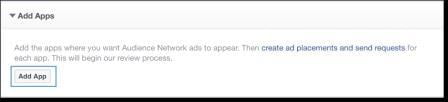
Thêm ứng dụng vào hộp Quản lý ứng dụng
3.Nhập URL đến ứng dụng của bạn trên iTunes App Store hoặc cửa hàng Google Play.
- Tiếp đến, sau khi thêm ứng dụng để sử dụng Facebook Audience Network. Bạn sẽ nhìn thấy ứng dụng của mình trong danh sách thả xuống.
- Nếu ứng dụng của bạn không hiển thị, hãy kiểm tra URL để đảm bảo URL chuyển đến đúng ứng dụng trên một trong hai cửa hàng ứng dụng được hỗ trợ.
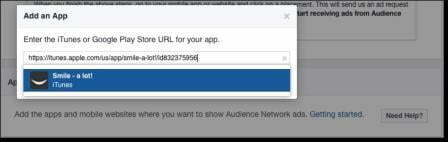
Nhập và kiểm tra URL đến ứng dụng
4.Sau khi bạn nhập và gửi URL ứng dụng.
URL này sẽ hiển thị trong danh sách Ứng dụng của bạn với trạng thái là Chưa bắt đầu.
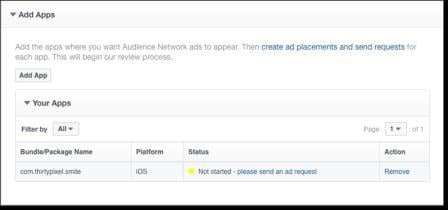
Trạng thái hiển thị của URL ứng dụng
5.Thêm ứng dụng.
- Mỗi gói mà bạn thêm bằng nút Thêm ứng dụng đều ở trạng tháiChưa bắt đầu cho tới khi chúngtôi nhận được yêu cầu quảng cáo từ gói đó.
- Yêu cầu phải được gửi từ nhà phát triển, quản trị viên hoặc người dùng thử ứng dụng Facebook.
6.Gửi xét duyệt ứng dụng Facebook Audience Network.
Sau khi ứng dụng của bạn xuất hiện trên App Store hoặc Cửa hàng Play và được thêm vào ứng dụng Facebook. Bạn có thể nhấp vào Gửi để xét duyệt để gửi ứng dụng cho Facebook xét duyệt.
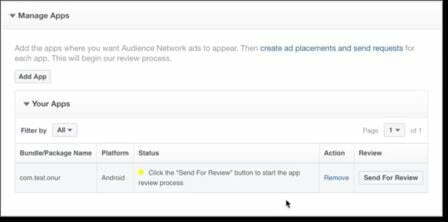
Xét duyệt ứng dụng
- Khi đó, trạng thái thay đổi thành Ứng dụng của bạn đang được xét duyệt.
- Sau khi quá trình xét duyệt hoàn tất, trạng thái sẽ thay đổi để phản ánh kết quả xét duyệt.
Tìm hiểu thêm về cách thêm ứng dụng và trang web vào quy trình xét duyệt của chúng tôi.
Bước 5: Cung cấp thông tin thanh toán
Để bắt đầu kiếm tiền với Audience Network. Bạn cần điền thông tin công ty và thông tin ngân hàng vào tab Thanh toán.
Lưu ý rằng:
- Nếu đây không phải là ứng dụng đầu tiên của bạn sử dụng Audience Network. Bạn cần chọn công ty từ danh sách công ty bạn quản trị và thêm vào ứng dụng của bạn. Để có thể quảng cáo Facebook Audience Network.
- Nếu bạn không nhìn thấy công ty hiện tại của mình trong danh sách công ty có sẵn. Lý do có thể là vì bạn không phải là quản trị viên công ty. Bạn có thể giải quyết vấn đề này bằng cách yêu cầu một người dùng vừa là quản trị viên công ty; Vừa là quản trị viên ứng dụng thêm công ty vào ứng dụng.
Hiển thị quảng cáo bị dừng khi:
- Chúng tôi sẽ dừng hiển thị quảng cáo trong ứng dụng nếu: Số dư tài khoản của bạn đạt $100 USD mà không gửi thông tin này.
- Sau khi bạn cung cấp thông tin thanh toán, chúng tôi sẽ tiếp tục quảng cáo trong ứng hoặc trang Web di động của bạn.
Thực hiện thanh toán:
Tìm hiểu thêm trong phần Câu hỏi thường gặp về nhận thanh toán tại đây.
1.Đi tới cài đặt ứng dụng Facebook của bạn và nhấp vào Thanh toán.
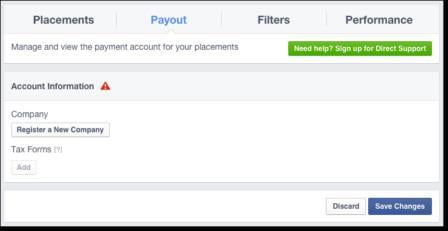
Thực hiện thanh toán
2.Nhập thông tin công ty bạn rồi nhấp vào Continue để tiến hành theo luồng và nhập tất cả thông tin cần thiết.
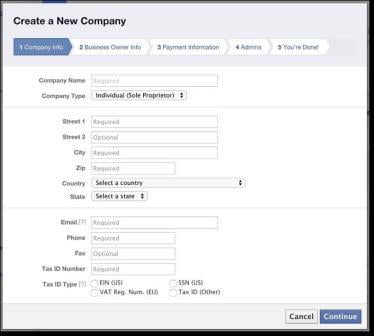
Nhập thông tin thanh toán
3.Sau khi chúng tôi nhận được tất cả thông tin cần thiết; Và ứng dụng của bạn đạt tối thiểu $100 doanh thu quảng cáo. Ứng dụng sẽ đủ điều kiện nhận thanh toán. Xem Câu hỏi thường gặp về thanh toán để biết thêm thông tin về thiết lập và lịch thanh toán.
Trên đây là những hướng dẫn về Facebook Audience Network được sưu tầm từ nhà cung cấp Facebook. Nếu bạn muốn tìm hiểu thêm về các loại hình quảng cáo Facebook. Hãy liên hệ với chúng tôi để được hỗ trợ tốt nhất. Chúc bạn thành công!
Nguồn: facebook















![Toni Kroos là ai? [ sự thật về tiểu sử đầy đủ Toni Kroos ]](https://evbn.org/wp-content/uploads/New-Project-6635-1671934592.jpg)


